开发人员钟爱的托管服务提供商Digital Ocean提供了一个高度直观的界面,用于部署和管理应用程序基础结构。 在本教程中,我将向您展示如何在Digital Ocean上安装和部署由Cosmic驱动的 Nuxt.js应用程序。 只需几个命令和几分钟,您就可以在可扩展的Digital Ocean Droplet上使用Cosmic驱动的应用程序启动并运行,以进行团队协作。
入门
首先,让我们回顾一下将在Digital Ocean Droplet上安装的内容。 我们将安装:
创建液滴
转到https://www.digitalocean.com进行登录/注册。 登录后,创建一个新的Droplet。 我建议使用2GB内存的Ubuntu。 然后点击“创建”。
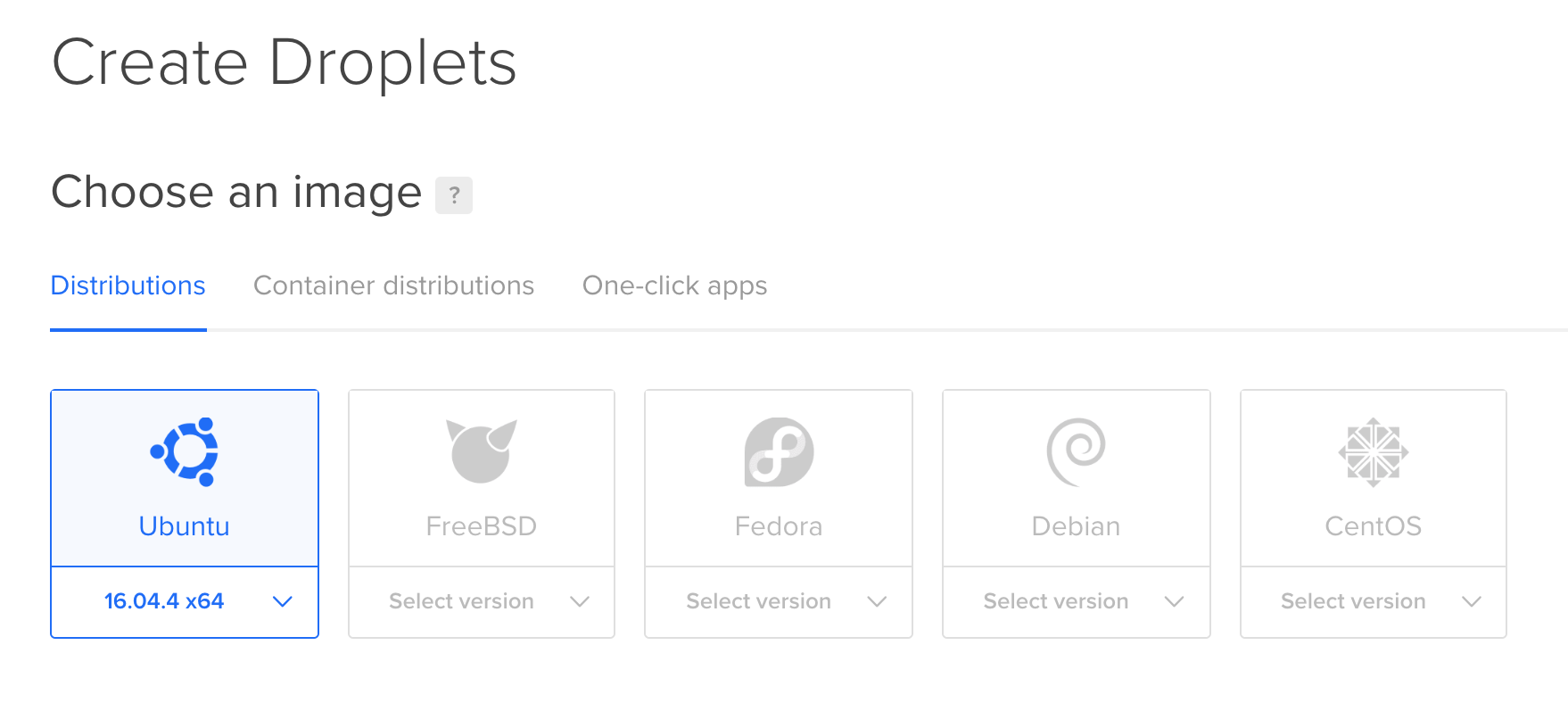
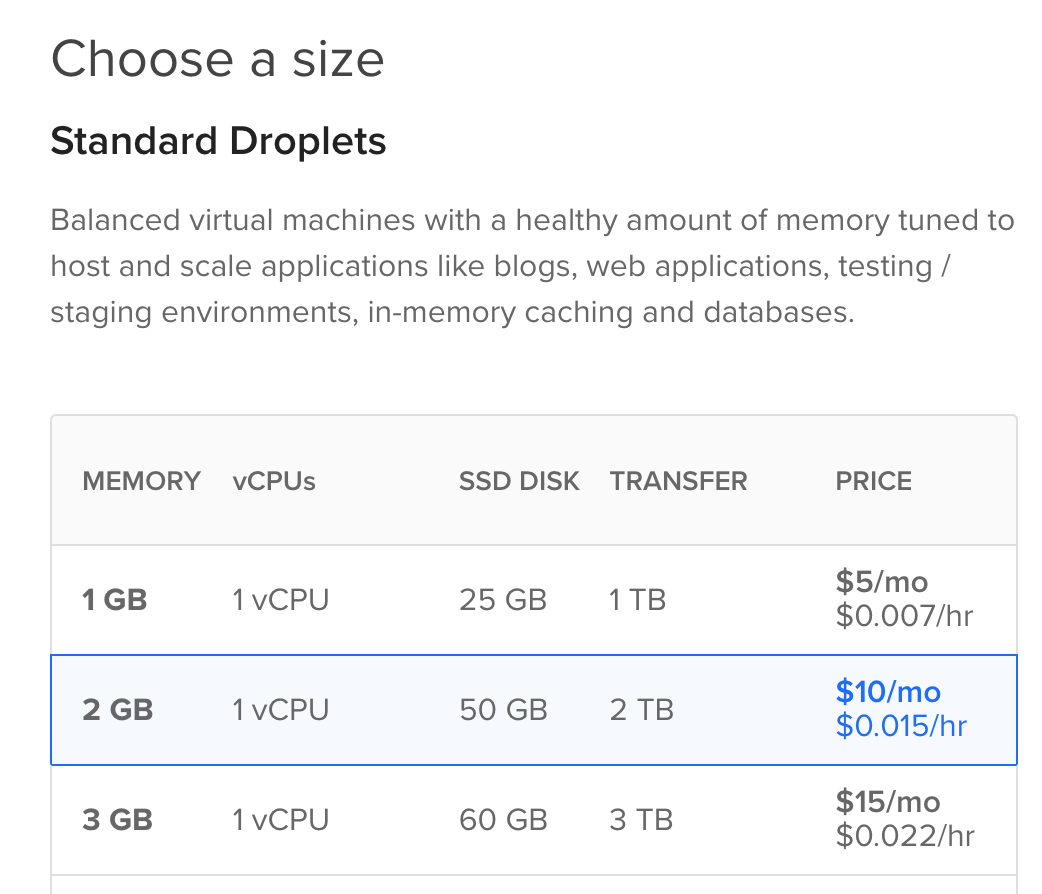
设置你的Droplet
创建Droplet之后,您应该已经收到一封包含SSH登录名和密码说明的电子邮件。
SSH进入您的Droplet
使用选择的命令行工具以及发送给您的信息登录到服务器。
ssh root @your-droplet-ip
Enter your password: the-password-they-emailed-to-you 安装Node.js
现在,您已经登录到Droplet,首先使用以下命令安装Node.js版本10 :
curl -sL http s: // deb .nodesource. com /setup_10. x | sudo -E bash -
sudo apt- get install - y nodejs检查是否已安装Node.js:
nodejs -v # this should output v10.x.x安装Cosmic CLI
如果尚未创建免费的Cosmic JS帐户 ,请创建一个 。
现在,您可以安装Cosmic CLI ,这是一个功能强大的工具,可帮助您搭建新项目并在Cosmic JS帐户中执行操作。
npm i -g cosmic-cli登录并安装应用
接下来,我们需要通过CLI登录到Cosmic JS。 使用以下命令登录后,输入您的电子邮件和密码:
cosmic login如果转到Nuxt.js网站样板应用程序页面 ,您会注意到只有一个命令可以安装此应用程序。 运行以下命令:
cosmic install -app nuxtjs-website-boilerplate然后,系统将提示您创建新的存储桶或选择现有的存储桶。 选择“创建新存储桶”并为存储桶添加标题。 此时,将会发生两件事:将示例内容导入到您新创建的Bucket中,并将Nuxt.js应用程序代码下载到您的Digital Ocean Droplet中。 然后,您将看到安装状态:
Success!
App code located at /root/nuxtjs-website-boilerplate运行以下命令以启动应用程序:
cosmic start -app一旦看到状态“ OPEN http:// localhost:3000 ”,便会构建您的应用程序,然后可以在端口3000上使用Droplet IP来查看您的应用程序(请参阅下面的屏幕快照找到您的Droplet IP地址)。
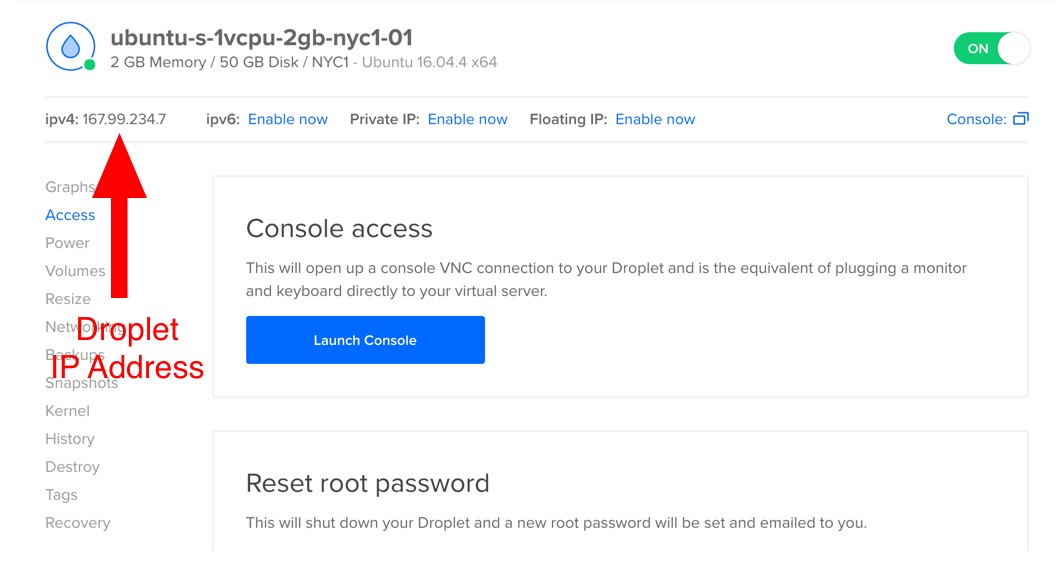
因此,请看上面的屏幕截图,我将转到http://167.99.234.7:3000,然后看到该应用程序:
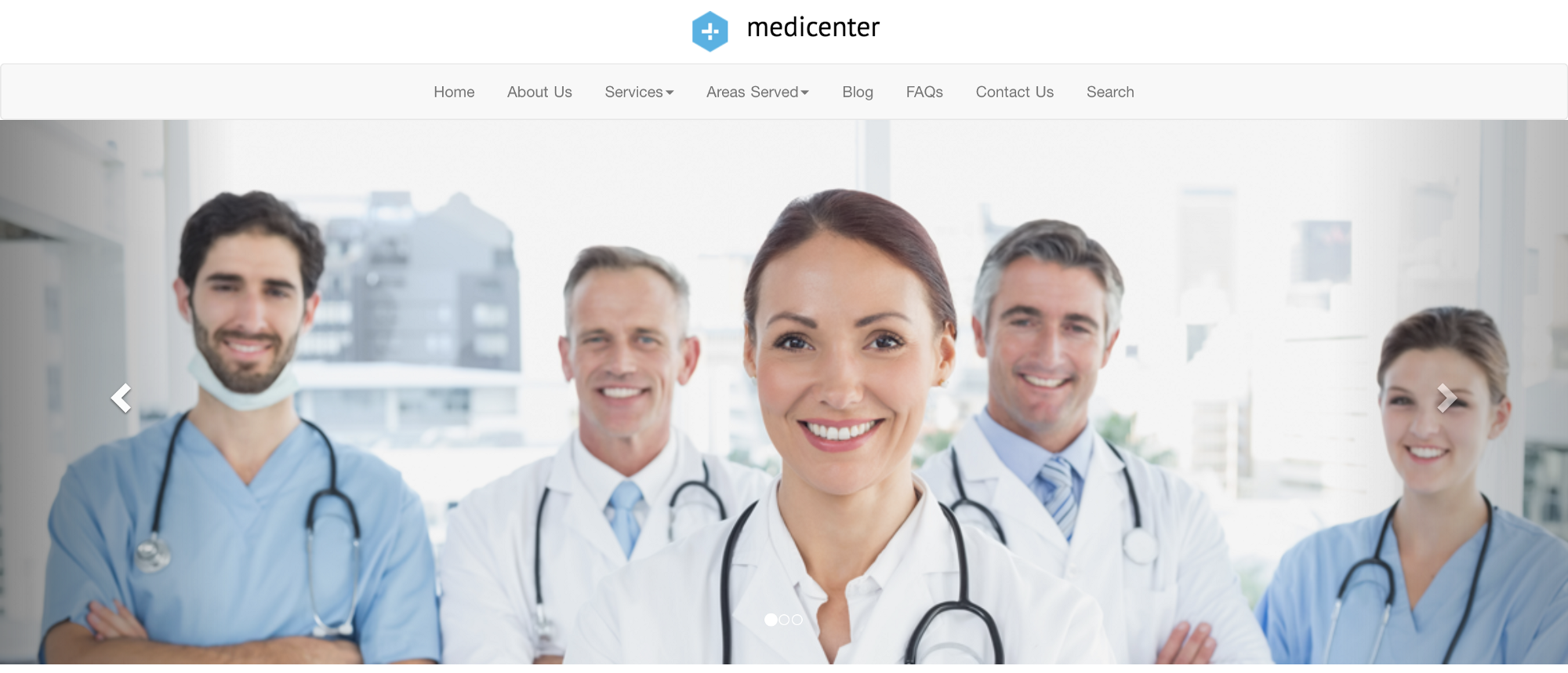
安装Nginx
现在我们已经安装了我们的应用程序,让我们安装Nginx 。 Nginx将使我们的应用程序可以在端口80(这是分配给在http的域上运行的网站的端口)上运行。 这将使我们能够仅通过IP地址(无端口)查看应用程序,并将域指向IP。
停止正在运行的应用程序(Control + C),然后运行以下命令来安装Nginx:
sudo apt- get install -y nginx接下来,我们将Nginx配置为从端口80到端口3000运行代理:
sudo rm /etc/nginx/sites-enabled /default
sudo vim /etc/nginx/sites-available/cosmicjs并编辑此文件,使其看起来完全像这样:
server {
listen 80 ;
server_name example.com;
location / {
proxy_set_header X-Forwarded-For $remote_addr;
proxy_set_header Host $http_host;
proxy_pass "http://127.0.0.1:3000" ;
}
}注意,我们将proxy_pass设置为端口3000,这允许Nginx通过将端口80上的所有传入请求转发到端口3000上的Node.js应用程序来充当反向代理。
接下来,我们需要将配置符号链接到sites-enabled了sites-enabled ,以便Nginx使用它,因为它当前在sites-available :
sudo ln -s /etc/ nginx /sites-available/ cosmicjs /etc/ nginx /sites-enabled/ cosmicjs重新启动Nginx
现在我们需要重新启动Nginx以应用更改:
sudo service nginx restart现在再次运行启动命令:
cosmic start -app应用启动后,转到您的IP地址(不带端口号),您应该会看到应用程序运行正常,URL中没有端口号。
此时,您可能需要在后台运行此过程。 为此, PM2是一个很好的解决方案。
添加您的域
准备将域名添加到网站时,您需要做两件事:
- 转到您的域名注册商,然后将IP地址添加到您的姓名记录中。
- 从上方(您的服务器名)将您的域添加到您的Nginx配置中,然后重新启动Nginx,您的网站开始运行了!
邀请团队成员
要邀请团队成员帮助管理内容,请登录Cosmic JS并转至您的存储桶>用户。 或运行以下命令通过Cosmic CLI邀请团队成员!
cosmic add-user --email someone@myteam.com --role editor结论
Digital Ocean是一家直观的应用程序托管服务提供商,可快速轻松地拆分服务器。 借助Cosmic JS随附的工具,您可以将网站连接到CMS,该网站已在Digital Ocean上启动,可以在几分钟之内与您的团队成员共享。 如果您对Cosmic驱动的应用程序有任何疑问,请在Slack上加入对话,并在Twitter上与我们联系。 期待看到您的建造!
本文最初出现在Cosmic JS网站上 。





















 645
645

 被折叠的 条评论
为什么被折叠?
被折叠的 条评论
为什么被折叠?








